El modo quiosco, o kiosk mode, es la manera más drástica para limitar el uso que se hace de un PC a una única aplicación.
Se conoce como modo quiosco, modo kiosco o Kiosk Mode en inglés, y consiste en simplificar al máximo Windows, o cualquier otro sistema operativo, para que tenga acceso únicamente a una aplicación, normalmente un navegador web.
Habrás encontrado computadoras en modo kiosco en bibliotecas o en centros comerciales y se asemeja mucho al funcionamiento de los terminales del cajero automático de un banco.
Cualquiera puede configurar el modo quiosco en Windows para aprovechar una computadora y emplearla como punto de consulta o para darle un uso concreto sin acceso al resto de aplicaciones.
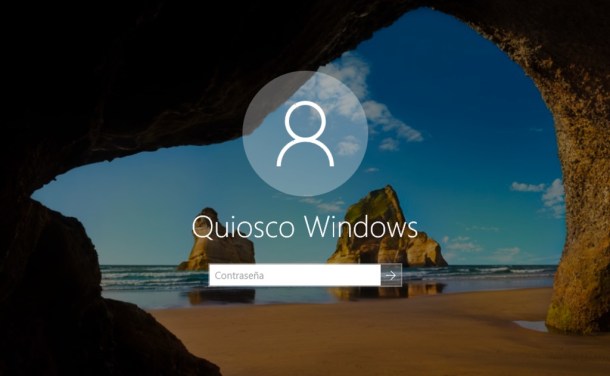
Modo quiosco o Acceso asignado
Si buscamos en la Configuración de Windows o en su menú Inicio, no encontraremos ninguna aplicación llamada Modo Quiosco o similar.
En su lugar, deberemos acudir a la opción Acceso asignado que encontraremos tras crear una nueva cuenta de usuario. Acceso asignado está disponible en Windows 8.1 y Windows 10 en sus ediciones Professional, Enterprise y Education.
Crear un nuevo usuario
Para crear un nuevo usuario, vamos a Configuración > Cuentas > Familia y otras personas. Allí, hacemos clic en Agregar otra persona a este equipo para iniciar el proceso de creación de una cuenta adicional.
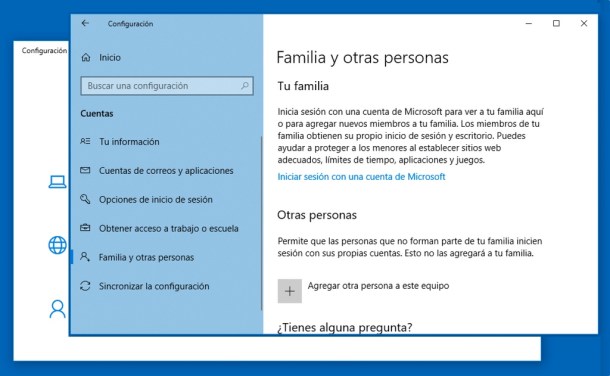
En primer lugar, elegiremos la opción “No tengo los datos de inicio de sesión de esta persona”, y en la siguiente ventana, “Agregar un usuario sin cuenta Microsoft”.
Ya sólo nos queda darle un nombre, como por ejemplo Quiosco Windows, y una contraseña para que quien acceda al PC en modo quiosco no pueda salir de él.
Configurar el modo quiosco
Una vez creada la nueva cuenta, veremos la opción Configurar acceso asignado dentro de Configuración > Cuentas > Familia y otras personas.
En Configurar acceso asignado sólo tenemos que indicar dos cosas: qué cuenta tendrá acceso asignado, que será la que hemos creado, y a qué aplicación tendrá acceso.
El modo quiosco limita Windows al uso de una única aplicación, pero ésta puede ser cualquiera que elijamos, desde un juego a una app cualquiera o el navegador web, que suele ser la aplicación habitual en este modo.
Es más, podemos crear varias cuentas y asignarle a cada una una aplicación concreta para así, en caso de necesitarlas, no tener que editar las opciones del modo quiosco constantemente.
Modo quiosco automático
Por defecto, para acceder a nuestro modo quiosco particular debemos iniciar sesión con la cuenta de usuario que hemos creado. Y para salir de ahí, bastará con pulsar a la vez las teclas CTRL+ALT+SUPR.
En caso que quieras iniciar sesión automáticamente con el modo quiosco en una computadora dedica en exclusiva a ello, puedes configurar esta opción con relativa facilidad.
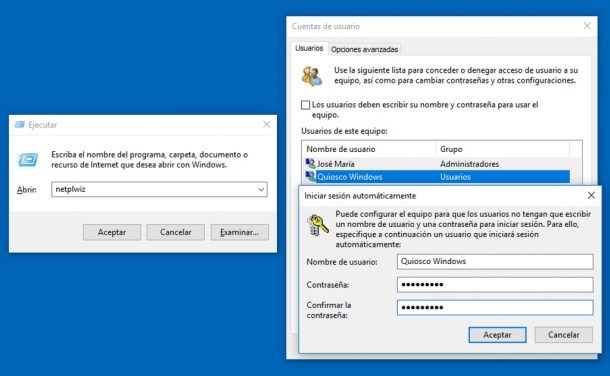
Primero abrimos Ejecutar pulsando a la vez la tecla Windows + R. En el campo en blanco, escribimos netplwiz y hacemos clic en Aceptar.
Se abrirá la ventana Cuentas de usuario donde deberemos seleccionar la cuenta en modo quiosco, que será la que se inicie automáticamente, y luego desmarcar la opción “Los usuarios deben escribir su nombre y contraseña para usar el equipo”. Tras hacer clic en Aplicar, se nos pedirá la contraseña de la cuenta en modo quiosco.
De ahora en adelante, al encender el PC, tras arrancar Windows, se iniciará sesión automáticamente con la cuenta en modo quiosco. Si queremos cambiar la configuración, bastará con pulsar CTRL+ALT+SUPR e iniciar sesión con la cuenta principal de ese PC, que hace de administrador.
En definitiva, el modo quiosco de Windows es una manera práctica de configurar un terminal en lugares públicos, establecimientos o para un uso esporádico en nuestro hogar sin miedo a que nos desconfiguren nuestro PC o toquen algo que no deban.









